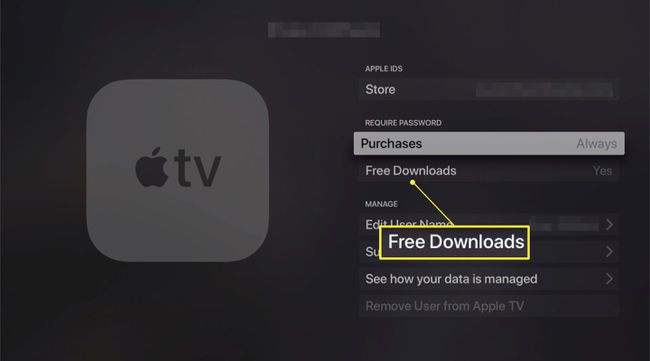Apple TV에 앱을 설치하는 방법
4세대 최고의 기능 중 하나 애플 TV Apple TV 4K는 iPhone 스타일의 App Store를 사용하여 앱과 게임을 설치합니다. Apple이 승인하고 기기에 자동으로 설치하는 채널에만 국한되지 않습니다. 이전 모델 일했다. 이제 비디오 스트리밍, 음악 감상, 게임 플레이, 쇼핑 등을 위한 새로운 옵션을 제공하는 수천 개의 앱과 게임 중에서 선택할 수 있습니다.
Apple TV가 있고 여기에 앱을 설치하려는 경우 단계별 지침과 시간 절약 팁을 읽으십시오.
이 문서의 지침은 tvOS 13 이상을 실행하는 4세대 Apple TV 이상에 적용됩니다.
Apple TV에서 앱을 찾고 설치하는 방법
Apple TV에서 앱을 찾고 설치하는 프로세스는 iPhone 또는 iPad에서 수행하는 것과 유사합니다. 스트리밍 박스를 구동하는 운영체제인 tvOS는 애플의 모바일 기기를 구동하는 iOS의 수정 버전이기 때문이다. 다음은 수행할 작업입니다.
-
열기 앱 스토어 리모컨으로 선택하여 Apple TV 홈 화면에서

-
화면 상단에 있는 6개의 탐색 옵션을 사용하여 Apple TV에 추가하려는 앱을 찾습니다. 탐색 옵션은 다음과 같습니다.
- 발견하다: 카테고리별로 가장 인기 있는 앱 및 게임의 선별된 목록과 함께 포함
- 앱: 인기 있는 비디오 앱을 표시하고 카테고리별로 탐색할 수 있습니다.
- 계략: 한 번에 하나씩 다운로드할 수 있는 독립 실행형 게임 앱 전용
- 아케이드: 일부인 앱을 보여줍니다. 애플 아케이드 단일 월 요금으로 사전 선택된 게임 라이브러리에 액세스할 수 있는 플랫폼
- 구입 한: Apple TV와 호환되는 다른 기기에서 구입하거나 다운로드한 앱을 탐색할 수 있습니다.
- 찾다 (돋보기): 앱 이름을 이미 알고 있는 경우 앱을 찾을 수 있습니다.
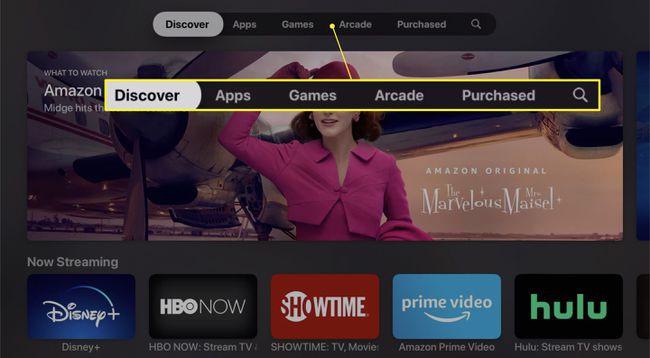
다운로드하려는 앱을 찾는 방법에 관계없이 탐색 또는 검색 여부에 관계없이 다운로드 및 설치 지침은 동일합니다.
-
앱 아이콘을 선택하면 앱에 대한 자세한 정보를 볼 수 있습니다. Apple TV에 추가하려는 경우 화면 왼쪽 하단 모서리에 있는 버튼으로 이동합니다. 얻다 가격이 있는 경우 클릭하여 앱을 다운로드하세요.
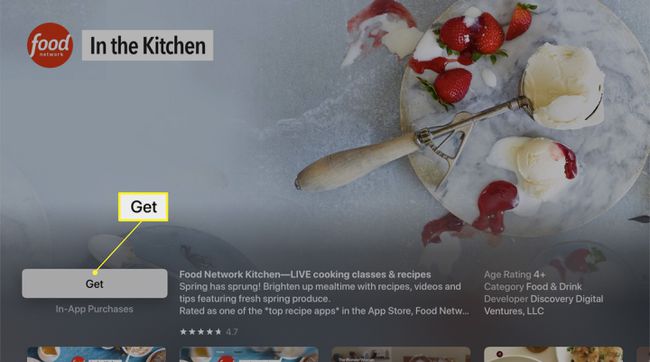
무료 앱 다운로드 버튼은 얻다, 유료 앱의 다운로드 버튼에는 가격이 표시됩니다.
-
앱 이름과 가격(있는 경우)을 확인하는 확인 화면이 나타납니다. 딸깍 하는 소리 얻다 구매를 완료합니다.
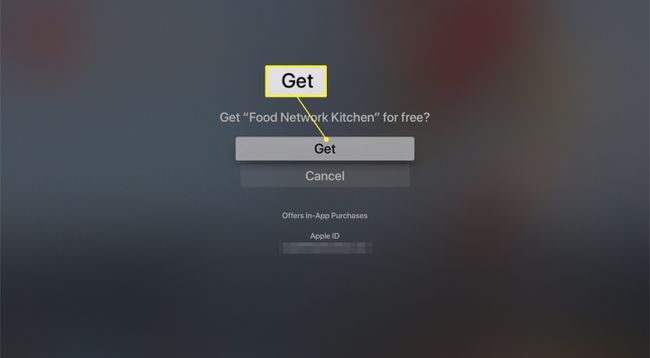
앱을 구입하려면 Apple ID에 로그인해야 합니다.
Apple TV가 앱 설치를 마치면 버튼의 레이블이 열려있는. 앱 사용을 시작하려면 선택하거나 Apple TV의 홈 화면으로 이동하십시오. 거기에 앱이 설치되어 사용할 준비가 된 것을 찾을 수 있습니다.
Apple TV 앱 다운로드 속도를 높이는 방법
Apple TV에 앱을 설치하는 과정은 사용자 이름을 입력하는 것 외에는 빠르고 간단합니다. 애플 아이디 비밀번호.
이 단계는 Apple TV의 화면에 있는 한 글자씩 키보드를 사용하는 것이 번거롭고 느리기 때문에 성가신 일입니다. 음성으로 또는 Remote 앱의 화상 키보드를 사용하여 비밀번호를 입력할 수 있지만 이 팁에서는 해당 단계를 완전히 건너뛸 수 있습니다.
설정을 통해 앱을 다운로드할 때 비밀번호를 입력해야 하는 빈도를 제어할 수 있습니다. 비밀번호를 완전히 건너뛸 수 있도록 설정할 수 있습니다. 그것을 사용하려면:
시작 설정 애플 TV의 앱.
-
선택하다 사용자 및 계정.
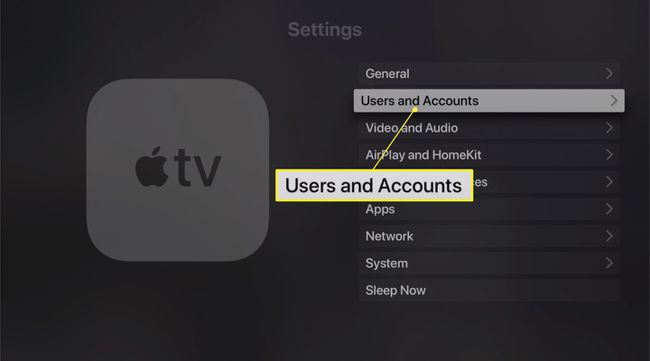
-
아래에서 이름을 선택하십시오. 사용자.
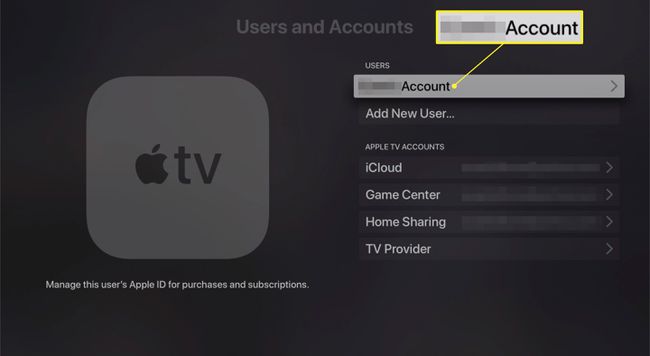
tvOS 13부터 Apple TV는 여러 사용자와 Apple ID를 지원합니다.
-
아래에 비밀번호 필요, 수도꼭지 구매.

-
다음 화면에서 선택 절대, 구매할 때 Apple ID를 입력할 필요가 없습니다.
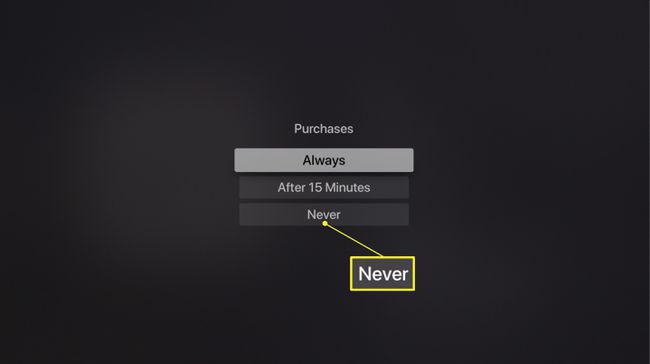
-
또한 무료 다운로드를 위한 비밀번호 입력을 중지할 수 있습니다. 사용자 및 계정 선택하여 화면 무료 다운로드 그리고 그것을 토글 아니요.